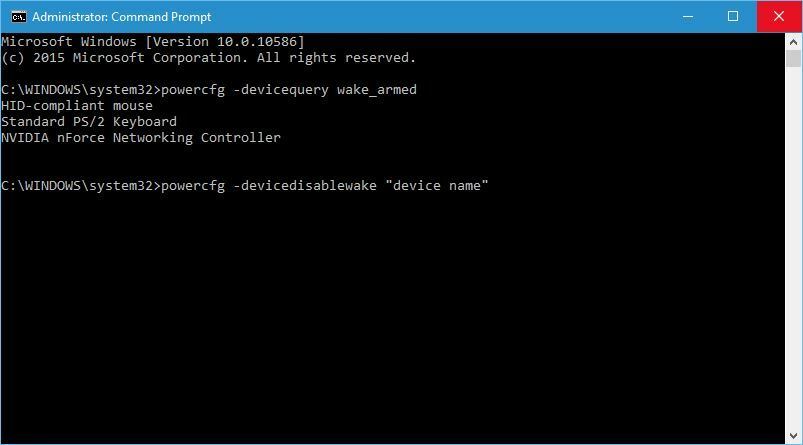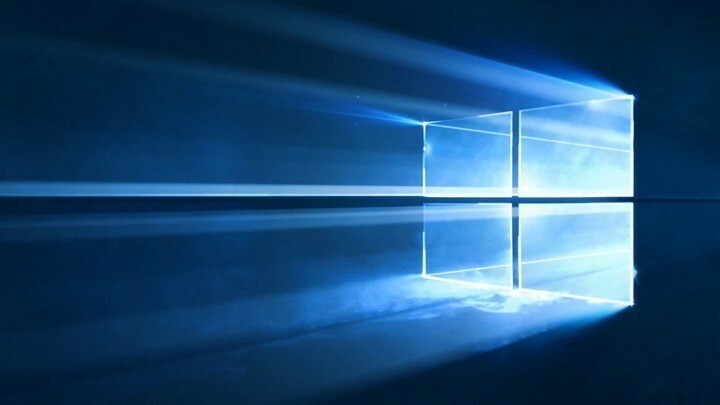
Tämä ohjelmisto pitää ajurit käynnissä ja pitää sinut turvassa tavallisista tietokonevirheistä ja laitteistovikoista. Tarkista kaikki ohjaimesi nyt kolmessa helpossa vaiheessa:
- Lataa DriverFix (vahvistettu lataustiedosto).
- Klikkaus Aloita skannaus löytää kaikki ongelmalliset kuljettajat.
- Klikkaus Päivitä ohjaimet uusien versioiden saamiseksi ja järjestelmän toimintahäiriöiden välttämiseksi.
- DriverFix on ladannut 0 lukijoita tässä kuussa.
Nyt voit korjaa epäselvät fontit ja venytetyt elementit vanhoissa sovelluksissa Windows 10: ssä. Näytämme sinulle tarkan miten tässä artikkelissa.
Jokaisessa laitteessa on a korkean DPI: n näyttö näihin päiviin, ja tämä sisältää kannettavat tietokoneet, puhelimet, tabletit ja pöytätietokoneet. Windows 10: n mukana tulee DPI-skaalaustuki koko katselukokemuksen parantamiseksi. Valitettavasti vanhemmat vanhat sovellukset eivät hyödy siitä. Microsoft ajatteli tapaa parantaa tätä ja esitteli joitain päivityksiä molemmissa
Windows 10: n vuosipäivän päivitys ja Creators-päivitys ongelmien korjaamiseksi.Suuren DPI: n skaalausparannukset Windows 10: ssä
Microsoft pyrkii parantamaan tapaa, jolla Windows 10 käsittelee automaattista skaalausta näyttöä kohti, jotta vanhempien sovellusten epätarkkuus tai virheellinen koko vähenisi. Jos sovellukset eivät renderoidu oikein, yritys otti käyttöön myös mahdollisuuden pakottaa sovelluksen toimimaan DPI-tietämättömänä prosessina.
Järjestelmän DPI-skaalauksen korvaaminen vanhemmalle sovellukselle
Voit säätää DPI-skaalausasetusta sovellukselle, joka ei toimi kunnolla. Seuraa vain näitä vaiheita:
- Napsauta hiiren kakkospainikkeella työpöytäsovelluksen pikakuvaketta ja valitse Ominaisuudet. Jos sovellus on tehtäväpalkissa, napsauta hiiren kakkospainikkeella sen kuvaketta, napsauta hiiren kakkospainikkeella sovelluksen nimeä ja siirry Ominaisuudet-kohtaan.
- Napsauta Yhteensopivuus-välilehteä ja tarkista Korvaa korkea DPI-skaalauskäyttö -vaihtoehto.
Valitse kolmen korkean välillä DPI-skaalaus vaihtoehdot:
- Sovellus: Tämä asetus poistaa DPI-skaalauksen kokonaan tältä sovellukselta ja se näyttää pieneltä, mutta ei epäselvältä.
- Järjestelmä: Windows käyttää oletuskäyttäytymistä, ja sovellukset, jotka eivät noudata DPI-asetuksia, venytetään bittikartalla näyttämään suuremmilta, mutta ne näyttävät todennäköisesti epäselviltä.
- Järjestelmä (parannettu): Windows skaalaa sovelluksia älykkäämmällä tavalla terävän tekstin saamiseksi. Creators-päivityksessä tämä toimii vain GDI-pohjaisten sovellusten (perinteisten työpöytäsovellusten) kanssa.
Valitse suosikkivaihtoehto ja napsauta sitten OK. Tämä on kaikki mitä sinun on tehtävä, jotta sovelluksesi näyttävät paremmilta!
LIITTYVÄT TARINAT TARKISTAA:
- Windows 10 saa parannetun korkean DPI-tuen työpöytäsovelluksille
- Näin uusi korkean DPI: n Windows 10 Creators Update -näyttö näyttää
- Vuosipäivän päivitys tuo DPI-skaalauksen parannuksia
![DHCP-palvelin pysäyttää jatkuvasti [EXPERT SOLUTIONS]](/f/a71ff5c34c043de334ac6f5ef8060a31.jpg?width=300&height=460)